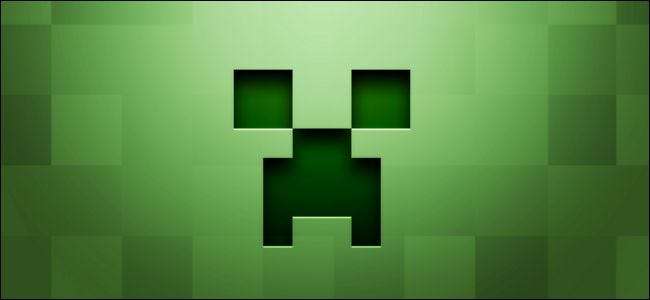
Minecraft is een fantastisch spel om met vrienden op je lokale netwerk te spelen, maar het is niet leuk als je de helft van je tijd kwijt bent aan het oplossen van verbindingsproblemen. Laten we eens kijken hoe u problemen met Minecraft LAN Play kunt identificeren en oplossen.
Het algemene probleem identificeren
Dankzij de populariteit en het aantal ouders dat ermee worstelt voor hun kinderen, krijgen we meer e-mails over Minecraft dan welk ander spel dan ook. Met dat in gedachten hebben we deze handleiding geschreven met de nadruk op het helpen van de leek om snel te identificeren wat ze moeten doen om hun specifieke probleem te verlichten. Als uw kind (of vriend) met een van deze vragen naar u toe komt, zou u de antwoorden hier moeten kunnen vinden.
VERWANT: Lokale multiplayer en aangepaste spelerskins instellen
Dat gezegd hebbende, is de kans groot dat je in de loop van je Minecraft-speeldagen een of meer van deze problemen tegenkomt, dus het zou zeker geen kwaad om van boven naar beneden te lezen en zelfs een bladwijzer voor dit artikel te maken voor toekomstige probleemoplossing.
Als je relatief nieuw bent bij Minecraft, kijk dan eens naar onze gids voor het opzetten van een LAN-game hier . Het kan zijn dat u de geavanceerde hulp bij het oplossen van problemen niet nodig heeft, maar slechts een kort overzicht van hoe u dingen aan de gang kunt krijgen.
"Ik zie de Minecraft-game niet op het LAN"
Dit is verreweg het grootste probleem dat mensen tegenkomen bij het opzetten van Minecraft op hun lokale netwerk (LAN): iedereen heeft Minecraft geïnstalleerd en opgestart, maar een of meer spelers kunnen niet eens de hostingspeler zien om verbinding te maken in de eerste plaats.
Laten we de meest voorkomende redenen voor dit probleem opsplitsen en ze rangschikken op prevalentie met de juiste oplossingen.
Uw firewall blokkeert Java
Dit probleem ontstaat door verwarring over wat er precies achter de schermen gebeurt met de Windows Firewall. Als Windows je toestemming gaat vragen om het uit te voeren, zou je toch verwachten dat het toestemming vraagt voor Minecraft, toch? Behalve dat Minecraft eigenlijk een Java-bestand is dat wordt uitgevoerd door het Java-programma, dus als het tijd is voor Minecraft om verbinding te maken met het netwerk, is de firewall-prompt niet voor 'Minecraft' - het is voor Java.

In de bovenstaande schermafbeelding ziet u de specifieke bewoording van de pop-up Firewall. De meeste mensen zullen standaard de beveiligingswaarschuwing zien, Java zien (en ofwel niet weten wat het is, of gewoon genoeg weten over Java om zich te herinneren wat een beveiligingsprobleem Java in de loop der jaren is geweest) en klikken op Annuleren. Het probleem wordt nog erger als u uw gastcomputer of de computer die uw kind gebruikt heeft ingesteld voor niet-administratieve toegang ( wat je zou moeten doen ) kan die persoon hebben geprobeerd 'Toegang toestaan', maar dat lukte niet en druk op Annuleren. We kunnen je niet vertellen hoe vaak we problemen hebben met het oplossen van Minecraft, alleen om de persoon te laten zeggen: "Oh hey, er is een firewall-box verschenen, maar ik heb net op Annuleren gedrukt".
Gelukkig is de oplossing voor dit probleem eenvoudig, zolang u maar beheerderstoegang tot de pc heeft (wat betekent dat het standaardaccount de beheerder is of dat u het wachtwoord van het beheerdersaccount hebt).
Navigeer gewoon naar Configuratiescherm> Systeem en beveiliging> Windows Firewall (of typ gewoon "Firewall" in het zoekvak van het menu Start).
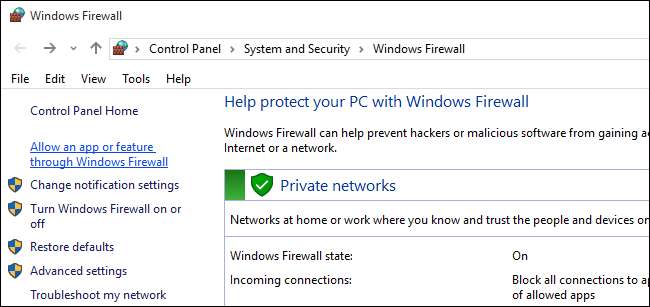
Selecteer in het configuratiescherm van Firewall "Een app of functie toestaan via de Windows Firewall"; de link is lichtblauw te zien in de bovenstaande schermafbeelding.

Klik op het pictogram "Instellingen wijzigen" in de rechterbovenhoek om Windows te vertellen dat u administratieve wijzigingen wilt aanbrengen en scroll vervolgens naar beneden om te zoeken naar "javaw.exe" in de lijst met Firewall-items. Bij de versie van Java die uw exemplaar van Minecraft gebruikt, moet de kolom "Privé" zijn aangevinkt. Hoewel de meeste mensen maar één vermelding hebben, is het mogelijk dat u twee vermeldingen heeft. (Als u meer dan één versie van javaw.exe in de lijst heeft staan en dit wilt onderzoeken, kunt u altijd met de rechtermuisknop op elk item klikken en 'Details' selecteren voor meer informatie.)
In de uitgestrekte, vast , in de meeste gevallen is deze eenvoudige aanpassing voldoende om uw connectiviteitsproblemen uit de wereld te helpen.
Uw computers zijn op verschillende netwerken aangesloten
De tweede alleen na het Java-probleem is het probleem met het andere netwerk. Dit probleem kan verschillende vormen aannemen, en als u het Java-probleem heeft opgelost (of het was in de eerste plaats geen probleem), moet u deze mogelijke scenario's zorgvuldig doorlopen.
Zorg ervoor dat alle computers op hetzelfde netwerk zijn aangesloten. Bij wifi-apparaten, met name laptops, is het altijd mogelijk dat het apparaat is verbonden met een open wifi-netwerk in de buurt of met de wifi van een buren die je eerder hebt gebruikt. Controleer nogmaals of alle computers met hetzelfde lokale netwerk met dezelfde naam zijn verbonden (speler 1 staat bijvoorbeeld niet op "Wireless" en speler 3 op "Wireless_Guest").
Als er computers via ethernet met de router zijn verbonden, zorg er dan voor dat ze zijn verbonden met dezelfde router waarmee de andere via wifi zijn verbonden.
Controleer op AP-isolatie
Als iedereen is verbonden met hetzelfde netwerk, maar u nog steeds geen verbinding kunt maken, kan dit komen door een functie op uw router die AP-isolatie wordt genoemd. Je kunt met een eenvoudige pingtest controleren of de computer van elke speler de computer waarop de game wordt gehost kan bereiken.
Begin met het openen van de opdrachtprompt op elke computer en typ "ipconfig" voor Windows-gebruikers en "ifconfig" voor Linux- en Mac-gebruikers. Deze opdracht zal een verscheidenheid aan gegevens over het IP-adres en de status van de netwerkkaart van de computer uitvoeren. Noteer het "IPv4-adres" voor elke computer. Voor de overgrote meerderheid van thuisgebruikers ziet dit adres er ongeveer zo uit als 192.168.1. * Of 10.0.0. * Aangezien dit de standaard adresblokken zijn op de meeste routers en specifiek gereserveerd zijn voor intern gebruik.
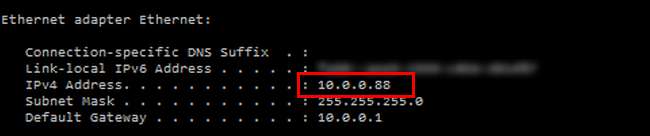
Zodra u de adressen van de verschillende computers heeft, controleert u of ze elkaar via het netwerk kunnen bereiken met de
ping
opdracht. Voer de opdracht in terwijl u nog steeds bij de opdrachtprompt bent
ping [IP address of the host player's computer]
. Als u bijvoorbeeld twee computers heeft - een met het adres 10.0.0.88 en een met het adres 10.0.0.87 - log dan in op de eerste computer (88) en voer het volgende uit:
ping 10.0.0.87
Herhaal vervolgens het proces op de tweede computer (87):
ping 10.0.0.88
Het ping-commando geeft je een uitvoer die je vertelt hoe snel het verbinding kon maken met de andere computer en hoeveel van de individuele pakketten met succes zijn geretourneerd. Op een thuisnetwerk moet het slagingspercentage 100% zijn.
Als beide computers toegang hebben tot internet maar ze niet slagen voor de pingtest, dan is er nog een laatste ding om naar te kijken: gebruikersisolatie. Sommige routers hebben een beveiligingsfunctie (die doorgaans alleen wordt toegepast op Wi-Fi-gebruikers en niet op hardwired Ethernet-gebruikers) die gebruikers van elkaar isoleert, zodat iedereen verbinding met internet kan maken, maar individuele gebruikers kunnen geen verbinding met elkaar maken. Deze instelling wordt meestal aangeduid als "AP-isolatie", maar u kunt het zien als "Toegangspuntisolatie", "Gebruikersisolatie", "Clientisolatie" of een variant daarvan. Sommige routers passen ook automatisch AP-isolatie toe op alle gastnetwerken zonder die instelling aan de gebruiker op te geven, dus nogmaals, controleer nogmaals of geen van de spelers is aangemeld bij het gastnetwerk van je router.
Als een of meer computers de ping-test niet doorstaan en u vermoedt dat AP-isolatie de oorzaak kan zijn, moet u de documentatie van uw specifieke router raadplegen om te zien waar de instelling is en hoe u deze kunt uitschakelen. Als u merkt dat de documentatie voor uw router ontbreekt en u zelf de menu's moet doorzoeken, bekijk hier onze gids voor AP-isolatie voor enkele tips over het vinden en inschakelen / uitschakelen ervan.
Probeer handmatig verbinding te maken
Als de bovenstaande secties uw probleem niet oplossen, is het waarschijnlijk dat het enige probleem dat u echt ondervindt, is dat Minecraft om de een of andere reden het netwerk niet goed controleert en de lijst met beschikbare LAN-spellen bijwerkt.
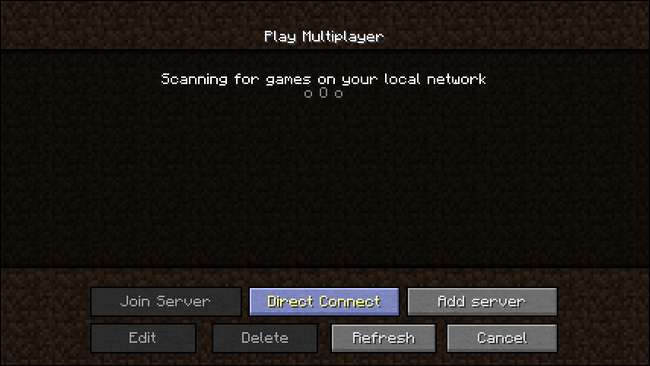
Dit betekent niet dat je het spel niet op het LAN kunt spelen, maar het betekent wel dat je het adres van de hostspeler handmatig moet invoeren om dit te doen. Als je een scherm zoals hierboven ziet, waar het continu scant naar LAN-games maar ze niet vindt, klik dan op de "Direct Connect" -knop en voer het volgende "[Host Player’s IP Address]: [Host Game Port]" in. Bijvoorbeeld: "192.168.1.100:23950".
De gamepoort is voor Minecraft LAN-games wordt willekeurig toegewezen telkens wanneer de kaart van de hostspeler wordt geopend voor LAN-spelen.
Als zodanig moet je ofwel de poort controleren wanneer je de game op de hostcomputer opent (deze wordt onmiddellijk op het scherm weergegeven nadat je de game hebt geopend, zoals hieronder te zien is) of je moet de lijst voor de game op het multiplayer-scherm bekijken van een andere client op uw netwerk die met succes verbinding kan maken (waar het zowel het IP-adres als het poortnummer zal vermelden onder de naam van het open spel).
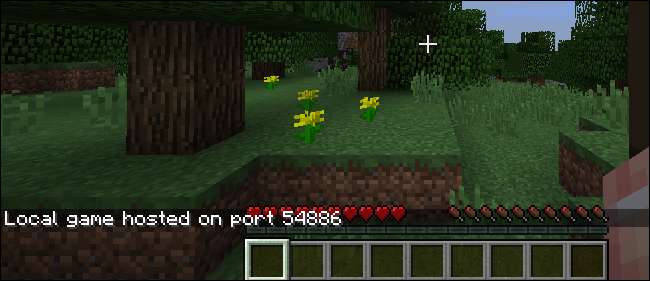
"I Can Connect, But I Get Kicked Out"
Als je de andere game op het lokale netwerk kunt zien, maar eruit gegooid wordt voordat je kunt spelen, is de boosdoener meestal een van de drie dingen: verschillende gameversies, identieke gebruikers-ID's of incompatibele game-mods (in die volgorde van waarschijnlijkheid).
De verouderde server- / clientfout
Niet-gesynchroniseerde versienummers van Minecraft zijn de grootste bron van het fenomeen join-but-get-kicked en treedt op wanneer de clientspeler en de hostspeler releases van de game uitvoeren. Als de host bijvoorbeeld Minecraft 1.7.10 uitvoert, maar u 1.8.8 gebruikt, ziet u een bericht zoals dit:
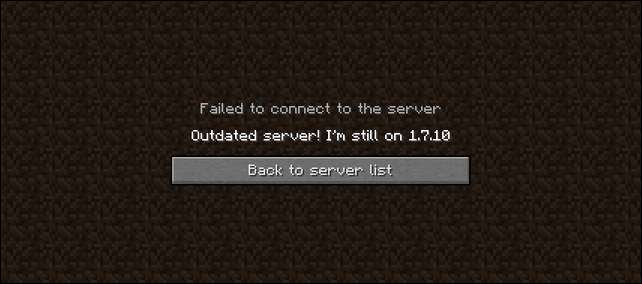
De eenvoudigste oplossing is om het versienummer van de Minecraft van de clientspeler aan te passen (we raden niet aan de versie van de hostspeler te wijzigen als de wereld van de hostspeler al is verkend en opgebouwd met creaties) omdat er grote verschillen zijn in Minecraft-versies kan grote schade aanrichten op kaarten).
Om dit te doen, start u het Minecraft-opstartprogramma op de clientcomputers en klikt u op de knop "Profiel bewerken". Selecteer in het vervolgkeuzemenu 'Versie gebruiken' de juiste Minecraft-versie. Wij voorzien een meer gedetailleerde walkthrough hier .
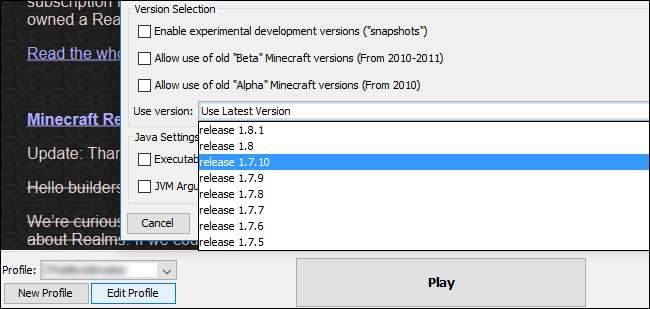
De identieke ID-fout
Als de secundaire spelers inloggen op je gehoste game en de foutmelding 'Die naam is al in gebruik' krijgen, heb je waarschijnlijk maar één premium exemplaar van Minecraft. Een enkele speler kan niet twee keer inloggen op dezelfde wereld.
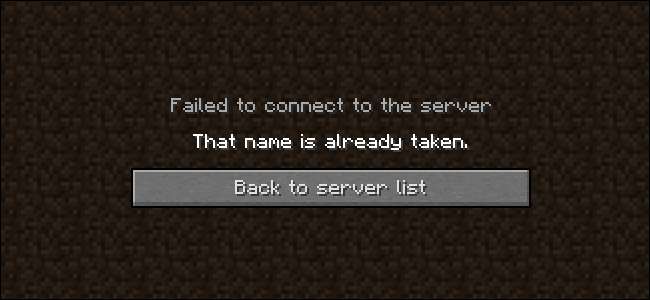
U kunt het probleem op twee manieren oplossen. Ten eerste kun je voor elke speler een exemplaar van Minecraft kopen (wat we je, als Minecraft-fans die het spel steunen, aanraden). Of, als je gewoon een LAN-party probeert te organiseren of een kleine broer ook wilt laten spelen, dan kun je een bestand bewerken zodat een enkele Minecraft-licentie kan worden gebruikt voor een lokaal spel. We beschrijven de ins, outs en valkuilen van deze techniek in onze gedetailleerde tutorial over de kwestie .
De ontbrekende mods-fout
Wanneer je mods toevoegt aan je Minecraft-game, zoals die voor koele biomen of extra wezens , moet elke speler die verbinding maakt met je game dezelfde mods (en dezelfde versies van die mods) geïnstalleerd hebben. Je kunt meer lezen over mods en de ins en outs van het gebruik ervan hier .
De exacte tekst van deze fout kan variëren van het niet eens krijgen van een foutmelding (het spel blijft constant bij "inloggen ...") tot zeer specifieke foutmeldingen die aangeven welke mods en welke versies ontbreken.
Als u dit probleem tegenkomt, zijn er twee manieren om het op te lossen. Als de host de mods uitvoert, moet je dezelfde mods toevoegen aan de clients die proberen verbinding te maken (bijvoorbeeld als de host de populaire Mo ’Creatures mod, dan moeten alle spelers die de wereld willen delen het ook installeren). Als de client de gemodificeerde is en de host draait vanilla Minecraft, dan moet de client terugschakelen naar de standaard Minecraft-game. In dergelijke gevallen is het buitengewoon handig om te gebruiken een instance manager zoals MultiMC ; je kunt een specifieke instantie maken voor elke combinatie van vanille en gemodificeerde Minecraft die je nodig hebt.
"Ik kan verbinding maken, maar de spelprestaties zijn slecht"
In tegenstelling tot de vorige secties van deze handleiding, is deze sectie een beetje dubbelzinniger. Vaak kunnen spelers een game hosten en verbinding maken met andere games op het netwerk, maar hoewel ze niet meteen uit de game worden getrapt, zijn de prestaties echt grof. Afgezien van een onzichtbaar maar ernstig netwerkprobleem dat daadwerkelijk verbindingsproblemen veroorzaakt, zijn er een paar dingen die u kunt doen om van Minecraft een soepele ervaring voor iedereen te maken.
Laat eerst de speler met de krachtigste computer het spel hosten. Minecraft is een spel dat veel hulpbronnen vergt (zelfs als de graphics er erg retro en eenvoudig uitzien). Als je over de hele linie een slechte weergave ervaart (niet alleen op de zwakkere machines), kan het zijn dat de hostcomputer niet in staat is om te snuiven.
Ten tweede kunnen we niet genoeg goede dingen zeggen over de Minecraft-mod Optifine . Zelfs als je niet van plan bent iets anders te doen dan vanille Minecraft spelen. u moet absoluut en zonder twijfel Optifine installeren. Het is een verzameling code-optimalisaties die, eerlijk gezegd, in de standaard Minecraft-code zouden moeten staan. Of uw computer nu slap of vlezig is, Optifine zorgt ervoor dat Minecraft zoveel soepeler werkt.
VERWANT: Een eenvoudige lokale Minecraft-server uitvoeren (met en zonder mods)
Ten slotte, als de hostcomputer goed geschikt is voor de taak, maar u nog steeds lage framesnelheden krijgt en andere tekenen van een worstelende game, kunt u een deel van de wereld overbrengen naar een aparte servertoepassing. Mojang biedt een zelfstandige servertoepassing om te downloaden en deze kost bijna geen tijd om een eenvoudige vanille Minecraft-server op te zetten . In onze ervaring helpt het echt om prestatieproblemen op te lossen als de host-kopie van Minecraft niet tegelijkertijd probeert om het spel voor de host-speler af te handelen en de game voor alle andere spelers op te dienen. Dingen opsplitsen zodat de pc van de hostspeler de game nog steeds host (via de speciale server-app) maar de Minecraft-app van de host niet bij beide taken aan het karnen is, kan de prestaties voor iedereen echt verbeteren.
Nog beter: als u nog steeds prestatieproblemen ondervindt, kunt u de Minecraft-server op een volledig aparte machine in uw netwerk installeren en die machine het zware werk laten doen, zodat de pc's van de spelers dat niet hoeven te doen.
Als jij, je vrienden en je kinderen echt Minecraft willen spelen, kan het erg frustrerend zijn als het opzetten van een lokaal spel niet eenvoudig is. Met een beetje probleemoplossing kunt u echter niet alleen probleemloos aan de slag, maar dankzij mods zoals Optifine en het draaien van een aparte server-app, bent u misschien zelfs beter dan toen u begon.







